
Полезное:
Как сделать разговор полезным и приятным
Как сделать объемную звезду своими руками
Как сделать то, что делать не хочется?
Как сделать погремушку
Как сделать так чтобы женщины сами знакомились с вами
Как сделать идею коммерческой
Как сделать хорошую растяжку ног?
Как сделать наш разум здоровым?
Как сделать, чтобы люди обманывали меньше
Вопрос 4. Как сделать так, чтобы вас уважали и ценили?
Как сделать лучше себе и другим людям
Как сделать свидание интересным?

Категории:
АрхитектураАстрономияБиологияГеографияГеологияИнформатикаИскусствоИсторияКулинарияКультураМаркетингМатематикаМедицинаМенеджментОхрана трудаПравоПроизводствоПсихологияРелигияСоциологияСпортТехникаФизикаФилософияХимияЭкологияЭкономикаЭлектроника

Использование функции Журнал
Кнопка Назад позволяет легко возвращаться к уже просмотренному, но она действительна только для текущего сеанса. Чтобы вновь посетить узел, который вы просматривали в предыдущий раз или даже ранее, следует использовать функцию Журнал.
Для начала следует отобразить на экране панель Журнал, щелкнув на кнопке Журнал  .
.
Панель в левой части окна Internet Explorer отображает список посещенных страниц, рассортированных по датам (задается по умолчанию) или по узлам.
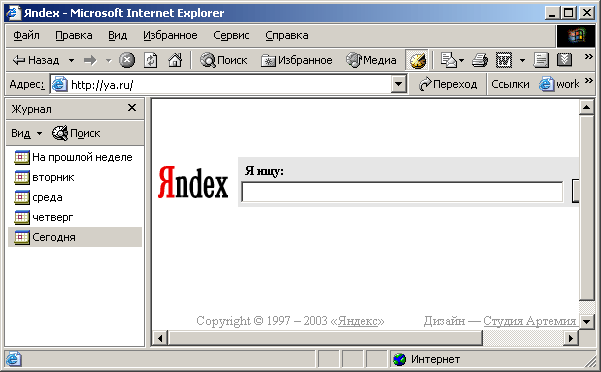
Список панели Журнал включает в себя несколько предыдущих недель и каждый день текущей недели. Когда вы щелкаете на недели или дне, панель Журнал отображает узлы или домены, которые были посещены в указанное время, расположенные в алфавитном порядке. При щелчке на имени узла отображается список всех страниц данного узла, которые вы посетили. Чтобы вновь попасть на страницу, занесенную в список на панели Журнал, следует щелкнуть на ее заголовке.
По умолчанию панель Журнал организует список посещенных узлов по дате посещения, однако вы можете изменить правила сортировки списка. Щелчок на кнопке Вид в верхней части панели Журнал позволяет отобразить меню с четырьмя параметрами настройки:
· По дате. Отображает узлы и страницы, упорядочивая их по дате посещения.
- По узлу. Отображает двухуровневую иерархию: узлы и страницы.
- По посещаемости. Отображает 20 наиболее часто посещаемых страниц.
· По порядку посещения. Отображает в обратном порядке все страницы, посещенные за сегодняшний день.
Часто одних заголовков страниц бывает недостаточно для того, чтобы найти определенную страницу, которую вы хотите посетить еще раз, это особенно верно для узлов, использующих один и тот же заголовок для всех своих страниц. К счастью, существует альтернатива по поиску по заголовкам или с помощью собственной памяти.
Для того чтобы найти список предыдущих действий, необходимо проделать следующее:
· отобразить панель Журнал,
- щелкнуть на кнопке
 ,
, - ввести слово или фразу, появляющиеся на странице, которую вы ищете,
· щелкнуть на кнопке Найти сейчас.
Internet Explorer просмотрит содержание всех страниц в списке предыдущих действий и отобразит подходящие результаты на панели Журнал. Щелчок на результате позволит отобразить соответствующую страницу.
Если существует такая необходимость, объекты из списка предыдущих действий можно удалить. Можно удалить отдельную страницу, узел (и все страницы, которые он содержит) или дату (и все узлы и страницы, относящиеся к ней). Для этого достаточно щелкнуть правой кнопкой мыши на объекте и выбрать в меню пункт Удалить.
Можно удалить список всех предыдущих действий, используя диалоговое окно Свойства обозревателя (выбрать в меню Сервис). На вкладке Общие следует щелкнуть на кнопке Очистить, чтобы получить желаемый результат. Internet Explorer автоматически удаляет объекты из списка предыдущих действий через установленный период времени. На вкладке Общие в диалоговом окне Свойства обозревателя следует установить, действия за сколько дней необходимо сохранять, используя для этого поле Сколько дней хранить ссылки. По умолчанию этот период состав 20 дней.
Задание
1. Используя журнал посещений web-страниц, откройте web-страницы, посещенные во вторник на прошлой неделе. Сохраните одну из посещенных web-страниц на диске.
2. Запустите web-обозреватель Microsoft Internet Explorer и, используя поисковые системы (www.yandex.ru, www.rambler.ru, www.aport.ru), найдите сайты рефератов. Найдите реферат на тему: Интернет технологии. Сохраните его в своей папке.
3. Создайте в Microsoft Word список ссылок ресурсов Интернета, посвященных обучению интернет-технологиям.
4. Сохраните в своей папке изображение Рязанского колледжа электроники, изображенного на сайте РКЭ (www.rce.ru).
5. Добавьте сайт РКЭ в Избранное.
6. Найдите прогноз погоды на завтра.
Контрольные вопросы
1. Элементы окна броузера, их краткая характеристика.
2. Как работает функция Автозаполнение?
3. В каких форматах можно сохранять страницы? В чем отличие этих форматов?
4. Назначение функции Избранное.
5. Назначение функции Журнал.
Date: 2015-08-15; view: 626; Нарушение авторских прав; Помощь в написании работы --> СЮДА... |